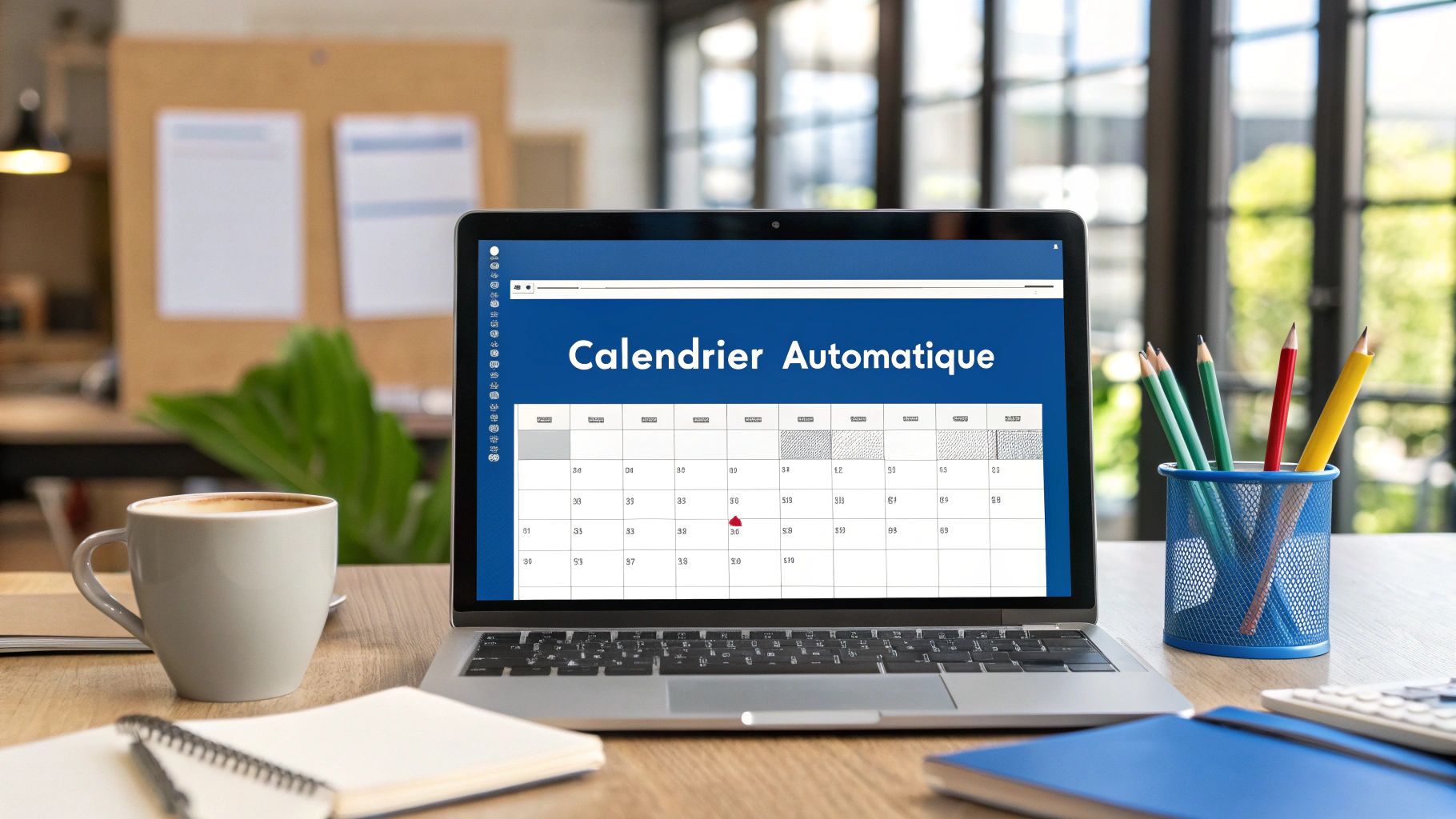Savoir créer un planning sur Excel, c'est bien plus qu'une simple compétence bureautique. C'est un véritable atout pour organiser un projet, piloter une équipe ou simplement mettre de l'ordre dans ses propres tâches. C'est souvent la solution la plus directe et la plus souple pour visualiser des échéances et répartir des ressources, sans avoir à investir dans des logiciels complexes et parfois rigides. En maîtrisant quelques techniques clés, une simple feuille de calcul se transforme en un puissant outil de pilotage.
Pourquoi Excel reste un outil incontournable pour vos plannings
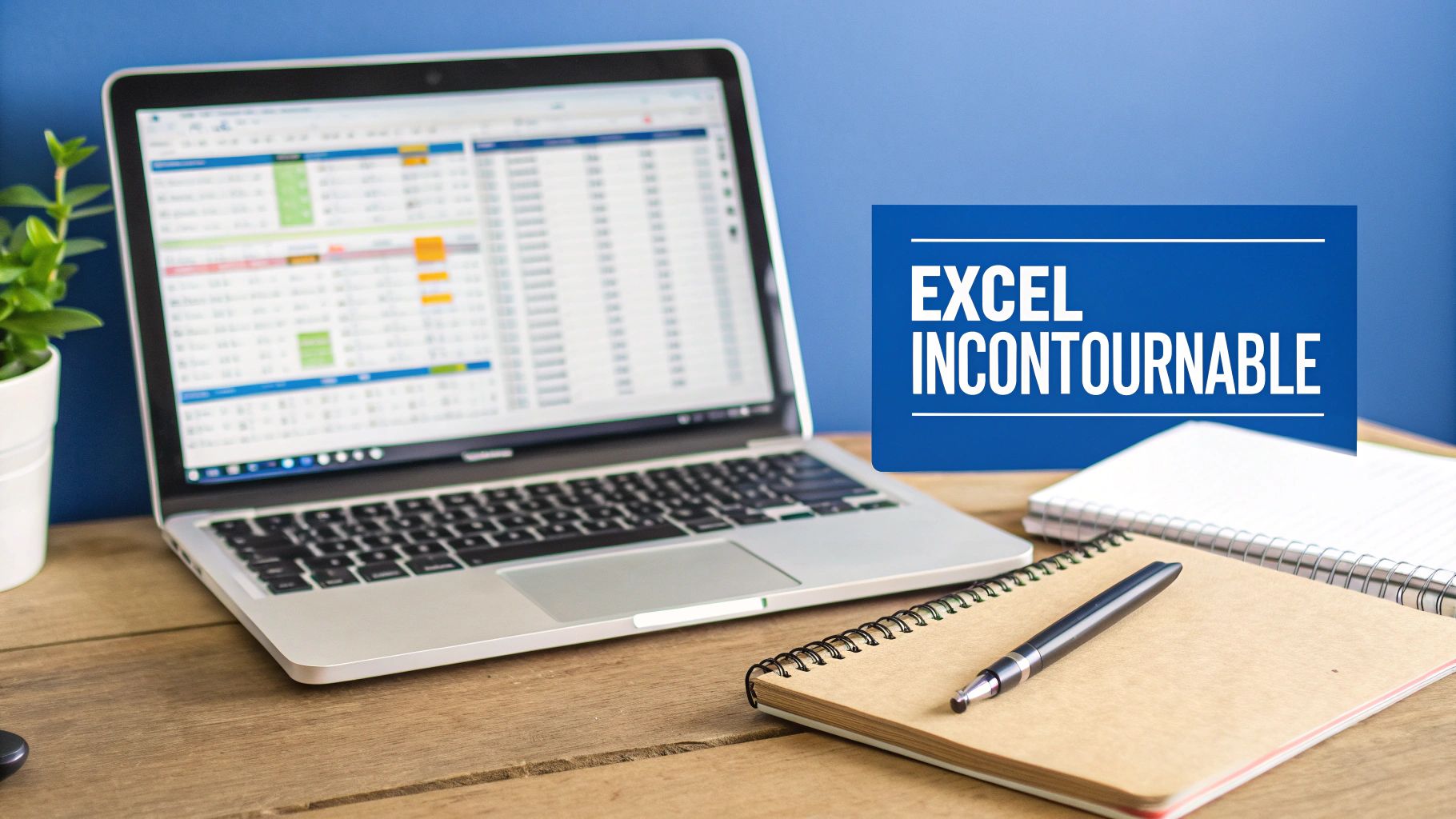
Même à l'heure où les applications de gestion de projet se multiplient, Excel garde une place de choix dans la boîte à outils des professionnels. Sa force ? Une simplicité redoutable et une flexibilité quasi infinie. Ici, vous n'êtes pas prisonnier des fonctionnalités imposées par un développeur ; vous bâtissez l'outil qui colle exactement à vos besoins.
Cette capacité d'adaptation est essentielle. Que vous soyez gérant de restaurant jonglant avec les horaires du personnel, chef de projet sur un lancement web ou freelance organisant ses missions, Excel s'ajuste à votre réalité. Il ne vous impose aucune méthode, vous laissant libre de créer aussi bien un planning hebdomadaire qu'un tableau de bord ultra-détaillé.
Un contrôle total, sans investissement initial
L'un des avantages les plus évidents, c'est son coût. La suite Office est déjà installée dans la plupart des entreprises, ce qui fait tomber toute barrière financière. Pour une jeune pousse ou une PME, cette économie est tout sauf négligeable.
Mais au-delà de l'aspect financier, Excel vous donne un contrôle absolu sur vos données. Chaque formule, chaque mise en couleur, chaque cellule est entre vos mains. Cette transparence est particulièrement rassurante : vous pouvez à tout moment comprendre et vérifier la logique derrière chaque calcul ou chaque alerte visuelle.
Apprendre à construire un planning sur Excel, ce n'est pas juste acquérir une compétence technique. C'est se donner les moyens de visualiser, d'analyser et de maîtriser ses propres données, en toute autonomie.
Une adoption massive et justifiée en entreprise
Le fait qu'Excel soit partout le rend universel. Partager un fichier .xlsx avec un collègue, un client ou un partenaire est d'une simplicité enfantine. Pratiquement tout le monde sait l'ouvrir et, au minimum, le lire. Cette compatibilité native facilite la collaboration sans forcer quiconque à apprendre un nouvel écosystème logiciel.
D'ailleurs, la planification sur Excel reste un pilier dans les entreprises françaises, surtout dans les secteurs aux horaires fluctuants comme la restauration, la grande distribution ou le sanitaire. Malgré l'émergence d'alternatives numériques, sa gratuité relative et sa souplesse expliquent pourquoi il domine encore le marché des outils de gestion de planning, notamment au sein des PME. Vous pouvez d'ailleurs lire une analyse intéressante sur l'usage des plannings Excel sur skello.io.
Cette longévité n'est pas un signe de résistance au changement. C'est plutôt la preuve qu'un outil simple et personnalisable répond souvent mieux aux besoins réels du terrain qu'une solution plus sophistiquée, mais aussi plus rigide. L'objectif de ce guide est justement de vous montrer comment exploiter toute cette puissance.
Allez, on met les mains dans le cambouis. Un bon planning sur Excel, ça commence par des fondations solides. Avant même de rêver de formules complexes ou de graphiques colorés, la toute première étape, c'est de bâtir une structure claire qui servira de squelette à votre outil.
L'idée, c'est de créer un tableau simple mais assez robuste pour accueillir toutes vos infos sans devenir une usine à gaz. Voyez-le comme la charpente de votre projet : chaque colonne est une poutre maîtresse qui soutient l'ensemble.
Définir les colonnes qui comptent vraiment
Ouvrez une nouvelle feuille Excel. La première chose à faire est de nommer vos colonnes sur la première ligne. Peu importe votre secteur, une structure de base efficace ressemble souvent à ça :
- Tâche / Mission : Une description simple et directe de ce qu'il y a à faire.
- Responsable : Qui pilote ? C'est crucial d'attribuer chaque tâche à une seule personne pour éviter le fameux "je pensais que c'était toi qui le faisais".
- Date de début : Quand est-ce qu'on commence ?
- Date de fin : La date butoir à ne pas manquer.
- Statut : On en est où ? Des termes clairs comme "À faire", "En cours", "Terminé", "En attente" ou "Bloqué" font parfaitement l'affaire.
- Priorité : Pour savoir par quoi commencer. Par exemple : "Haute", "Moyenne", "Basse".
- Commentaires : Un petit espace pour ajouter des notes, un lien utile ou un détail important.
Cette base est un excellent point de départ. Évidemment, vous pouvez l'adapter à votre sauce. Un chef de projet qui jongle avec plusieurs dossiers pourrait ajouter une colonne "Projet", ou encore une colonne "Temps estimé" pour mieux jauger la charge de travail.
Rendre le calendrier vivant avec les fonctions de date
Maintenant que vos colonnes sont prêtes, il faut remplir le calendrier. Surtout, ne vous lancez pas dans la saisie manuelle des dates jour après jour, c'est le meilleur moyen d'y passer des heures et de faire des erreurs. Excel est votre ami pour automatiser ça.
Imaginons que vous vouliez créer les dates pour tout le mois de janvier 2024. Dans la cellule A2, tapez la première date : 01/01/2024. Juste en dessous, dans la cellule A3, entrez la formule =A2+1. Il suffit ensuite de "tirer" cette formule vers le bas avec la petite poignée en bas à droite de la cellule, et hop, les jours suivants apparaissent comme par magie.
Pour aller un cran plus loin, ajoutons une colonne pour le jour de la semaine. C'est super pratique pour repérer les week-ends d'un seul coup d'œil. Dans la cellule B2, à côté de votre première date, tapez la formule =TEXTE(A2; "jjjj"). Elle affichera le nom complet du jour ("lundi", "mardi", etc.). Tirez-la vers le bas, et chaque date aura son jour attitré.
Un planning bien conçu, ce n'est pas juste une liste de tâches. C'est un système où l'ergonomie et les petites automatisations permettent à n'importe qui dans l'équipe, même les moins à l'aise avec Excel, de s'y retrouver et de l'utiliser sans prise de tête.
Soigner l'ergonomie pour une utilisation quotidienne
Un planning, on le consulte tous les jours. Sa lisibilité est donc non négociable. Deux petites astuces peuvent radicalement changer la donne.
La première, c'est de figer les volets. Rien de plus agaçant que de voir ses en-têtes de colonnes disparaître quand on fait défiler une longue liste de tâches. Pour régler ça, sélectionnez la ligne juste en dessous de vos en-têtes (la ligne 2, dans notre cas). Allez dans l'onglet Affichage, cliquez sur "Figer les volets", puis choisissez "Figer la ligne supérieure". Et voilà, vos titres ne bougeront plus.
La deuxième astuce, c'est la mise en forme visuelle. Jouez avec les bordures et les couleurs pour délimiter clairement les semaines. Par exemple, vous pouvez appliquer une bordure inférieure bien épaisse sous chaque ligne correspondant à un dimanche. Ça crée une séparation nette qui aide à se repérer dans le temps. Un simple fond gris clair sur les lignes du week-end peut aussi faire des miracles pour la lecture.
Ces petites attentions ne sont pas des gadgets. Elles allègent la charge mentale et rendent la consultation du planning bien plus rapide et agréable. En prenant un peu de temps pour peaufiner cette structure de base, vous vous construisez un outil de planning sur Excel qui est non seulement fonctionnel, mais aussi un vrai plaisir à utiliser pour vous et votre équipe.
Transformez votre tableau en un planning intelligent et dynamique
Un tableau bien structuré, c’est une bonne base. Mais un planning sur Excel qui réfléchit et travaille pour vous, c’est encore mieux. C'est là que la magie opère : nous allons injecter un peu d'intelligence dans votre feuille de calcul pour qu'elle devienne un véritable assistant dynamique, capable de vous alerter et de se mettre à jour toute seule.
Le secret, c'est l'automatisation. L'objectif est simple : en finir avec les actions manuelles répétitives, qui sont non seulement une perte de temps, mais aussi une source d'erreurs. Imaginez ne plus jamais avoir à vérifier chaque ligne pour voir si une tâche est en retard. Votre planning peut s'en charger.
Cette infographie résume bien le processus de création d'un planning Excel efficace, des colonnes de base jusqu'à la mise en page finale.
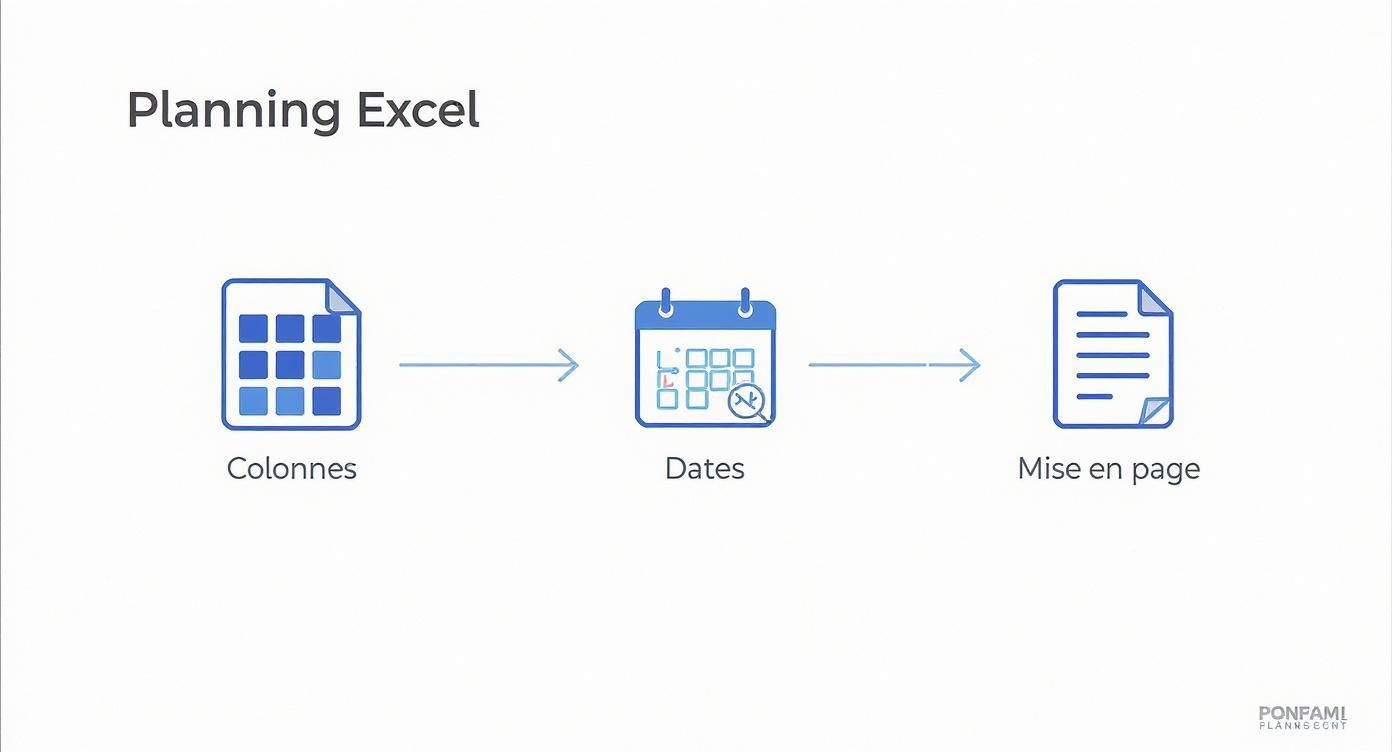
On voit bien que la construction d'un planning intelligent passe par des étapes logiques, où chaque élément s'appuie sur le précédent pour créer un outil solide et fiable.
Mettez à jour les statuts avec la fonction SI
Commençons par un cas de figure ultra classique : la gestion des délais. Vous avez une colonne "Date de fin" et une autre "Statut". L'idée, c'est de faire en sorte que le statut bascule automatiquement sur "En retard" si la date de fin est dépassée et que la tâche n'est pas encore marquée comme "Terminé".
Pour y arriver, on va utiliser la fonction SI, l'une des formules les plus puissantes d'Excel pour ajouter une logique conditionnelle à vos tableaux.
Disons que votre première date de fin est en cellule D2 et le statut correspondant en E2. La formule à insérer dans la cellule de statut (E2) ressemblerait à ça :=SI(ET(D2<AUJOURDHUI(); E2<>"Terminé"); "En retard"; "En cours")
Décortiquons rapidement cette formule :
AUJOURDHUI()est une fonction dynamique qui renvoie toujours la date du jour.ET(...)est là pour vérifier si deux conditions sont vraies en même temps.- La formule complète se lit comme ceci : SI la date en
D2est passée ET que le statut enE2est différent de "Terminé", ALORS on affiche "En retard", SINON on affiche "En cours".
Une fois la formule entrée, il suffit de la "tirer" vers le bas pour l'appliquer à toutes les autres tâches. Votre planning vous montrera désormais, en temps réel et sans que vous ayez à lever le petit doigt, quelles sont les missions qui prennent du retard.
Créez des alertes visuelles avec la mise en forme conditionnelle
Une alerte sous forme de texte, c'est bien. Une alerte visuelle, c'est immédiat. La mise en forme conditionnelle est l'outil parfait pour faire ressortir les informations importantes d'un simple coup d'œil. Elle permet de changer la couleur d'une cellule, d'une ligne entière ou juste du texte en fonction de son contenu.
Voici comment, par exemple, faire ressortir toutes vos tâches urgentes :
- Sélectionnez toutes les lignes de votre planning.
- Rendez-vous dans l'onglet Accueil, puis cliquez sur Mise en forme conditionnelle.
- Choisissez "Nouvelle règle..." et ensuite "Utiliser une formule pour déterminer pour quelles cellules le format sera appliqué".
Dans le champ de la formule, vous allez entrer la règle. Pour colorer en rouge toutes les lignes où le statut est "En retard" (colonne E), la formule serait : =$E2="En retard". Le petit symbole $ devant le E est super important : il "verrouille" la vérification sur la colonne E, même si la mise en forme s'applique à toute la ligne.
Cliquez ensuite sur "Format...", choisissez un remplissage rouge clair, et validez. D'un seul coup, toutes vos tâches en retard vous sauteront aux yeux.
La combinaison de formules logiques et de la mise en forme conditionnelle transforme une simple grille de données en un véritable système d'alerte proactif. C'est la première étape pour construire un tableau de bord digne de ce nom.
Suivez les heures et les ressources avec des formules avancées
Allons un peu plus loin. Un planning sur Excel devient vraiment puissant quand il vous aide à analyser la charge de travail. Pour ça, des fonctions comme SOMME.SI.ENS sont juste parfaites. Elles permettent de faire des additions en fonction de plusieurs critères à la fois.
Imaginons que vous ayez une colonne "Responsable" (colonne B) et une colonne "Temps estimé (h)" (colonne H). Vous voulez savoir combien d'heures sont allouées à chaque membre de l'équipe.
Dans un petit tableau récapitulatif à côté de votre planning, vous pouvez utiliser cette formule :=SOMME.SI.ENS(H:H; B:B; "Nom de la personne")
Cette formule fait la somme de toutes les valeurs de la colonne H (le temps estimé) uniquement lorsque le nom dans la colonne B correspond à "Nom de la personne".
Cette approche est incroyablement flexible. Vous pouvez facilement l'adapter pour calculer :
- Le nombre d'heures par projet.
- Le nombre de tâches à haute priorité pour une personne donnée.
- Le temps total passé sur les tâches déjà terminées.
Excel regorge de fonctions utiles pour gérer un planning. Pour vous aider à y voir plus clair, voici un tableau qui compare quelques-unes des formules les plus pertinentes.
Comparaison des formules Excel pour la gestion de planning
Ce tableau compare des fonctions Excel essentielles, leur utilité dans un planning et un exemple d'application concret pour aider les utilisateurs à choisir la bonne formule pour leurs besoins.
Chaque formule a son propre rôle, et les combiner est souvent la clé pour créer un outil de suivi vraiment sur mesure et performant.
En automatisant ces calculs, vous gagnez un temps précieux et vous obtenez des indicateurs fiables pour mieux piloter votre activité. Pour ceux qui veulent aller encore plus loin, explorer les tâches à automatiser pour se concentrer sur l'essentiel peut vous donner d'autres idées pour optimiser vos processus.
Visualiser vos données avec un tableau de bord
Un bon planning, ce n'est pas juste une liste de tâches à rallonge. Il doit vous raconter une histoire, vous donner une vue d'ensemble en un clin d'œil. C'est précisément le rôle d'un tableau de bord : transformer vos lignes de données brutes en quelque chose de visuel, de clair et, surtout, d'utile.
Fini de plisser les yeux en essayant de déchiffrer des dizaines de lignes ! L'idée, c'est d'avoir une vision synthétique qui vous aide à prendre les bonnes décisions, rapidement. Et non, pas besoin d'être un expert avancé pour y arriver. Avec quelques astuces bien senties, votre feuille de calcul peut devenir un puissant outil de pilotage.

Créer un diagramme de Gantt avec les barres de données
Le diagramme de Gantt, c'est un peu le roi de la visualisation de projet. Il permet de voir immédiatement la durée des tâches, quand elles commencent, quand elles finissent, et comment tout ça s'emboîte. Contrairement à ce qu'on pense souvent, pas besoin d'un logiciel spécialisé hors de prix pour en créer un.
Une méthode assez maligne consiste à utiliser la mise en forme conditionnelle et les barres de données. C'est une sorte de simulation visuelle qui donne un résultat très proche d'un vrai Gantt, sans la complexité qui va avec.
Voilà comment s'y prendre :
- Préparez vos données : Le minimum syndical, c'est une colonne "Date de début" et une autre "Durée (en jours)".
- Créez l'axe du temps : Dans les colonnes à droite de vos tâches, montez une petite frise chronologique. Chaque colonne va représenter un jour.
- Appliquez la magie : Sélectionnez toutes les cellules de votre frise, puis direction "Mise en forme conditionnelle" > "Nouvelle règle". Choisissez l'option "Utiliser une formule".
C'est la formule qui va faire tout le travail. Elle doit vérifier si la date de la colonne est bien comprise entre la date de début et la date de fin de la tâche. Par exemple : =ET(H$1>=$C2; H$1<=($C2+$D2-1)). Ici, H$1 est la première date de votre frise, $C2 la date de début de la tâche, et $D2 sa durée. Appliquez ensuite un format de remplissage de la couleur de votre choix.
Ce qui est génial avec cette technique, c'est sa simplicité et son dynamisme. Vous changez une date de début ou une durée ? La barre colorée correspondante s'ajuste automatiquement sur votre "faux" diagramme de Gantt. C'est parfait pour les réunions de suivi de projet.
Révéler les informations clés avec des graphiques pertinents
Le Gantt, c'est super pour le suivi dans le temps, mais d'autres graphiques peuvent mettre en lumière des infos tout aussi cruciales, notamment sur la répartition des ressources. Un tableau de bord efficace n'est pas surchargé ; il présente 2 ou 3 indicateurs clés qui répondent à des questions précises.
Prenons un cas concret : la charge de travail de l'équipe. Qui est sous l'eau ? Qui a encore de la marge ? Un simple diagramme circulaire (le fameux "camembert") peut vous donner la réponse en un instant.
- L'objectif : Voir comment le nombre total de tâches se répartit entre les membres de l'équipe.
- La méthode : Le plus simple, c'est d'utiliser un tableau croisé dynamique pour compter le nombre de tâches par "Responsable". C'est l'affaire de quelques clics.
- Le résultat : D'un seul coup d'œil, vous repérez si une personne gère 60 % des tâches pendant que d'autres en ont à peine 10 %.
Ce genre de graphique fait ressortir des déséquilibres souvent invisibles dans un simple tableau. Ça peut être le point de départ d'une discussion constructive pour mieux répartir les efforts, anticiper les risques de burn-out ou identifier des besoins en formation.
Pour aller encore plus loin, vous pouvez apprendre à mettre vos indicateurs à jour avec un tableau de bord en ligne, ce qui donne encore plus de souplesse pour suivre vos projets au quotidien.
En combinant un Gantt pour la chronologie et quelques graphiques bien choisis pour les ressources, votre planning sur Excel passe d'une simple liste de choses à faire à un véritable centre de commandement pour vos projets.
Gérer les imprévus et connaître les limites d'Excel
Un planning, aussi parfait soit-il sur le papier, se frotte toujours à la réalité du terrain. Soyons honnêtes : la gestion de projet est rarement un long fleuve tranquille. Une absence imprévue, un changement de dernière minute ou une tâche qui s'éternise peuvent vite transformer votre bel organigramme en chaos.
Un bon planning sur Excel doit donc savoir encaisser les coups. La clé, ce n'est pas de créer un cadre rigide et immuable, mais un outil souple, capable de s’adapter aux aléas du quotidien. C'est cette flexibilité qui fait la différence entre un simple tableau et un véritable instrument de pilotage.
Comment rendre votre planning plus flexible ?
Une des situations les plus courantes est la gestion des absences. Un collaborateur en arrêt maladie ou un départ en vacances, et c'est toute la chaîne de production qui peut être impactée. Plutôt que de tout modifier manuellement, cellule par cellule, vous pouvez rendre votre planning plus intelligent.
Une technique que j'utilise souvent consiste à créer un onglet ou une zone dédiée aux absences. Il suffit d'y lister les dates de congés de chaque membre de l'équipe. Ensuite, dans votre planning principal, quelques formules suffisent pour que la disponibilité des ressources s'ajuste automatiquement.
Par exemple, une simple mise en forme conditionnelle peut griser les jours où une personne est absente. Visuellement, vous savez immédiatement qu'il ne faut pas lui assigner de nouvelles tâches. Pour aller plus loin, des fonctions comme NB.JOURS.OUVRES.INTL peuvent même recalculer les délais d'un projet en excluant ces jours non travaillés. C'est un vrai gain de temps.
Un planning flexible n'est pas celui qui ne change jamais. C'est celui qui rend les changements faciles à gérer et leurs impacts immédiatement visibles. L'objectif est simple : passer moins de temps à réorganiser et plus de temps à trouver des solutions.
Pour les changements de priorité, une colonne "Priorité" (avec des valeurs comme 1, 2, 3) combinée à la fonction de tri d'Excel est votre meilleure alliée. Un clic, et toute votre liste de tâches se réorganise pour faire remonter les missions les plus urgentes en haut de la pile.
Comprendre les limites d'Excel pour mieux l'utiliser
Excel est un outil formidable, mais il faut rester lucide sur ses limitations, surtout quand votre entreprise se développe. Il excelle pour créer des plannings sur mesure, mais il montre vite ses faiblesses sur la collaboration en temps réel et la synchronisation avec d'autres systèmes.
Le partage de fichiers peut vite devenir un casse-tête. Qui a la dernière version ? Les modifications ont-elles été bien enregistrées ? Même avec OneDrive et la co-édition, le risque de conflits ou d'écrasement de données est bien réel, surtout avec une équipe qui s'agrandit.
Et puis, il y a l'intégration avec d'autres outils métiers, comme la paie ou la gestion RH. Elle est souvent manuelle et, par conséquent, une source potentielle d'erreurs.
Le point de rupture : la synchronisation avec la paie
Un cas très parlant est la gestion des congés. Suivre les absences dans un planning Excel, c'est une chose. S'assurer que ces informations sont correctement reportées dans le système de paie en est une autre. Cette synchronisation manuelle est un point de friction majeur pour beaucoup d'entreprises.
Les statistiques sont d'ailleurs révélatrices : 45 % des entreprises françaises qui gèrent les congés via Excel signalent des problèmes de synchronisation entre leur planning et leurs systèmes de paie. Une erreur de copier-coller ou un oubli peut avoir des conséquences directes sur le bulletin de salaire d'un employé. Pour en savoir plus sur les défis de cette gestion, vous pouvez consulter les informations détaillées sur la planification des congés sur appvizer.fr.
C'est souvent à ce moment-là qu'une entreprise doit se poser les bonnes questions. Quand le temps passé à vérifier et synchroniser les données dépasse les bénéfices de la flexibilité de l'outil, il est peut-être temps d'envisager une solution dédiée.
Les outils modernes de gestion RH, par exemple, automatisent entièrement ce processus :
- Centralisation : Les demandes de congés sont faites sur une seule et même plateforme.
- Validation : Les managers reçoivent des notifications et peuvent approuver en un clic.
- Synchronisation : L'info est instantanément mise à jour dans le planning et transmise à la paie, sans aucune intervention manuelle.
Reconnaître ce point de rupture est crucial. Excel reste parfait pour démarrer, pour des projets spécifiques ou pour de petites équipes. Mais à mesure que la complexité augmente, explorer des plannings en ligne pour gagner du temps devient une étape logique pour accompagner la croissance. L'idée est d'utiliser Excel là où il est le meilleur, sans tenter de lui faire faire ce pour quoi il n'a pas été conçu.
On répond à vos questions sur les plannings Excel
Quand on se lance dans la création d'un planning sur Excel, ou même quand on cherche à améliorer celui qu'on utilise depuis des années, des questions finissent toujours par arriver. C'est tout à fait normal. J'ai rassemblé ici les interrogations les plus fréquentes, celles qui reviennent sans cesse sur le terrain.
L'idée ? Vous donner des réponses directes et concrètes pour vous débloquer rapidement et vous aider à tirer le meilleur de votre outil.
Comment créer un planning partagé et modifiable par plusieurs utilisateurs ?
Le travail d'équipe est souvent au cœur des projets, donc le partage du planning devient vite indispensable. La façon la plus simple et la plus fluide de le faire est d'utiliser Microsoft 365. Il suffit d'enregistrer votre fichier Excel sur OneDrive ou SharePoint, puis de cliquer sur le bouton "Partager" en haut à droite.
Vous pourrez alors inviter vos collaborateurs par e-mail et, point crucial, définir leurs droits :
- Peut modifier : Ils auront un accès total pour mettre à jour les tâches, changer les statuts, bref, travailler dessus.
- Peut afficher : Ils pourront consulter le planning en lecture seule, ce qui évite les modifications accidentelles.
Le gros avantage, c'est la co-édition en temps réel. Plusieurs personnes peuvent être sur le fichier en même temps et voir les changements des autres apparaître instantanément. Fini les allers-retours de fichiers par e-mail !
L'astuce du pro : Pour éviter qu'une formule importante soit effacée par erreur, pensez à protéger certaines cellules. Allez dans l'onglet "Révision" > "Protéger la feuille" et n'autorisez la modification que des cellules de saisie (comme les menus déroulants de statut ou les zones de commentaires).
Où trouver de bons modèles de planning Excel ?
Partir d'une page blanche, ça peut être intimidant. Heureusement, il existe plein de ressources pour démarrer sur de bonnes bases. Excel lui-même propose une bibliothèque de modèles gratuits très bien faits. Pour y jeter un œil, allez dans Fichier > Nouveau et tapez simplement "planning", "calendrier" ou "Gantt" dans la barre de recherche.
Vous y trouverez des plannings de projet, des suivis d'horaires, des calendriers d'équipe... Ces modèles sont un excellent point de départ, mais leur véritable force, c'est qu'ils sont entièrement personnalisables. N'hésitez pas à les modifier en utilisant les techniques vues dans ce guide pour qu'ils collent parfaitement à votre façon de travailler.
Comment basculer entre une vue hebdomadaire et mensuelle ?
Avoir une vue d'ensemble tout en pouvant zoomer sur les détails de la semaine est essentiel. La méthode la plus directe est de créer un onglet pour chaque vue. Imaginez un onglet principal, votre "base de données", où vous listez absolument toutes vos tâches.
À partir de là, vous créez deux autres onglets :
- Vue Hebdomadaire : Cet onglet utilisera des formules (comme
FILTREsur les versions récentes d'Excel) pour n'afficher que les tâches de la semaine en cours. - Vue Mensuelle : Sur le même principe, il ira piocher dans votre base pour ne présenter que les tâches du mois sélectionné.
Pour ceux qui sont un peu plus à l'aise, les Tableaux Croisés Dynamiques sont une solution encore plus puissante. Ils permettent de regrouper et filtrer vos données par jour, semaine ou mois de manière totalement interactive, sans avoir à toucher aux formules.
Comment gérer automatiquement les jours fériés dans le planning ?
C'est un grand classique ! La meilleure approche est de créer une liste de toutes les dates de jours fériés de l'année dans un onglet séparé de votre classeur.
Une fois cette liste établie, sélectionnez-la et donnez-lui un nom (par exemple, "JoursFeries") via le gestionnaire de noms. Cela rendra vos formules beaucoup plus claires à lire.
Ensuite, vous pouvez l'intégrer de deux manières principales :
- Dans vos calculs de délais : Des fonctions comme
NB.JOURS.OUVRES.INTLpeuvent prendre cette liste en compte pour calculer une date de fin qui exclut les week-ends ET vos jours fériés. - Dans votre calendrier visuel : Appliquez une mise en forme conditionnelle qui colorera automatiquement les cellules dont la date correspond à l'une de celles de votre liste "JoursFeries".
Cette petite automatisation vous évitera de devoir ajuster votre planning à la main chaque année et limitera grandement le risque d'erreurs.
Un planning bien construit est un atout majeur, mais sa gestion peut vite devenir une tâche à part entière. Si vous cherchez à déléguer les aspects administratifs et organisationnels de votre activité pour vous concentrer sur votre cœur de métier, Assistant Ventures peut vous aider. Nous proposons des assistants virtuels francophones qualifiés pour prendre en charge vos tâches chronophages. Découvrez comment nous pouvons vous faire gagner un temps précieux sur https://www.assistant-ventures.com.